- XMLの他にExcel/CSV形式でも出力可能
- スキャン書類の文字を編集可能なデータに
- 個人情報を含む書類にパスワード設定可能
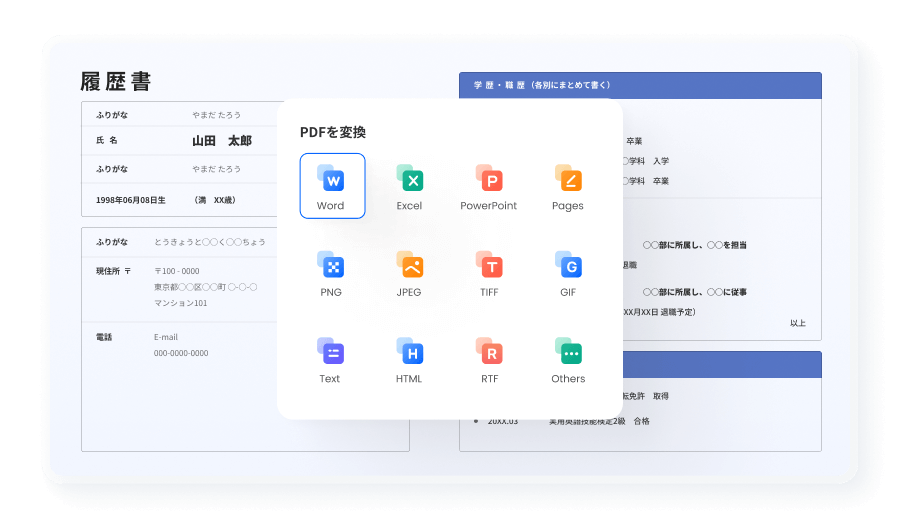
確定申告する際に使用する「e-Tax(国税電子申告・納税システム)」では、必要なデータの取り込みや出力にXML形式のファイルを使用します。
そのため、PDFなどで作成されたファイルをe-Taxで使用するためには、PDFをXMLに変換する必要があります。
ここでは、PDFをXMLに変換する理由やその方法についてご紹介していきます。
確定申告など、税の申告や法定調書の提出・届出や申請といった手続をインターネットで行うためには、国税庁が運営する「e-Tax(国税電子申告・納税システム)」を利用します。
e-Taxでは、仕様としてXMLファイルが採用されており、PDFファイルを認識することができません。
そのため、PDFのデータは XMLに変換して提出する必要があります。
XMLファイルとは、e-Taxを利用して確定申告を行う際に必要となる「特定口座年間取引報告書」の記載情報を自動入力できるファイル形式であり、e-Taxを通じて税務署から発行される「電子納税証明書」もXMLファイルです。
なお、XMLファイルの特徴として、つぎのような点が挙げられます。
・構造化されていることによりシステムに合わせた自動入力が可能であり、申告作業の負担が軽減され、ミスを減らすことができること
・電子署名により発行機関が発行したものであり、データの改ざんなどが行われていないことが証明できること
このように、e-Taxでは、XMLファイルを使用することで、確定申告の際の「作業の効率化」「信頼性の確保」「法的要件の遵守」を実現しています。
PDFをXMLに変換するには、PDF編集ソフトや変換ツールなどを使用する必要があります。
ここでは、PDF編集ソフトや変換ツールなどを使用し、パソコンやスマホでPDFをXMLに変換する手順をご紹介します。
パソコンでPDFをXMLに変換する場合は、PDF編集ソフトやオンラインツールなどを使用します。
「PDFelement」は、「直感的なユーザーインターフェース」「コストパフォーマンスの良さ」が特徴のPDF編集ソフトです。
さらに、PDFelement には、フォーマット(Word、Excel、XMLなど)の変換機能にとどまらず、PDFの作成や編集、PDFの結合・分割・圧縮、パスワード保護や署名機能などのセキュリティ機能、フォームの作成や入力を可能にするフォーム機能、その他OCR機能やAIツールなどが搭載されており、PDF編集に必要な機能を網羅しています。
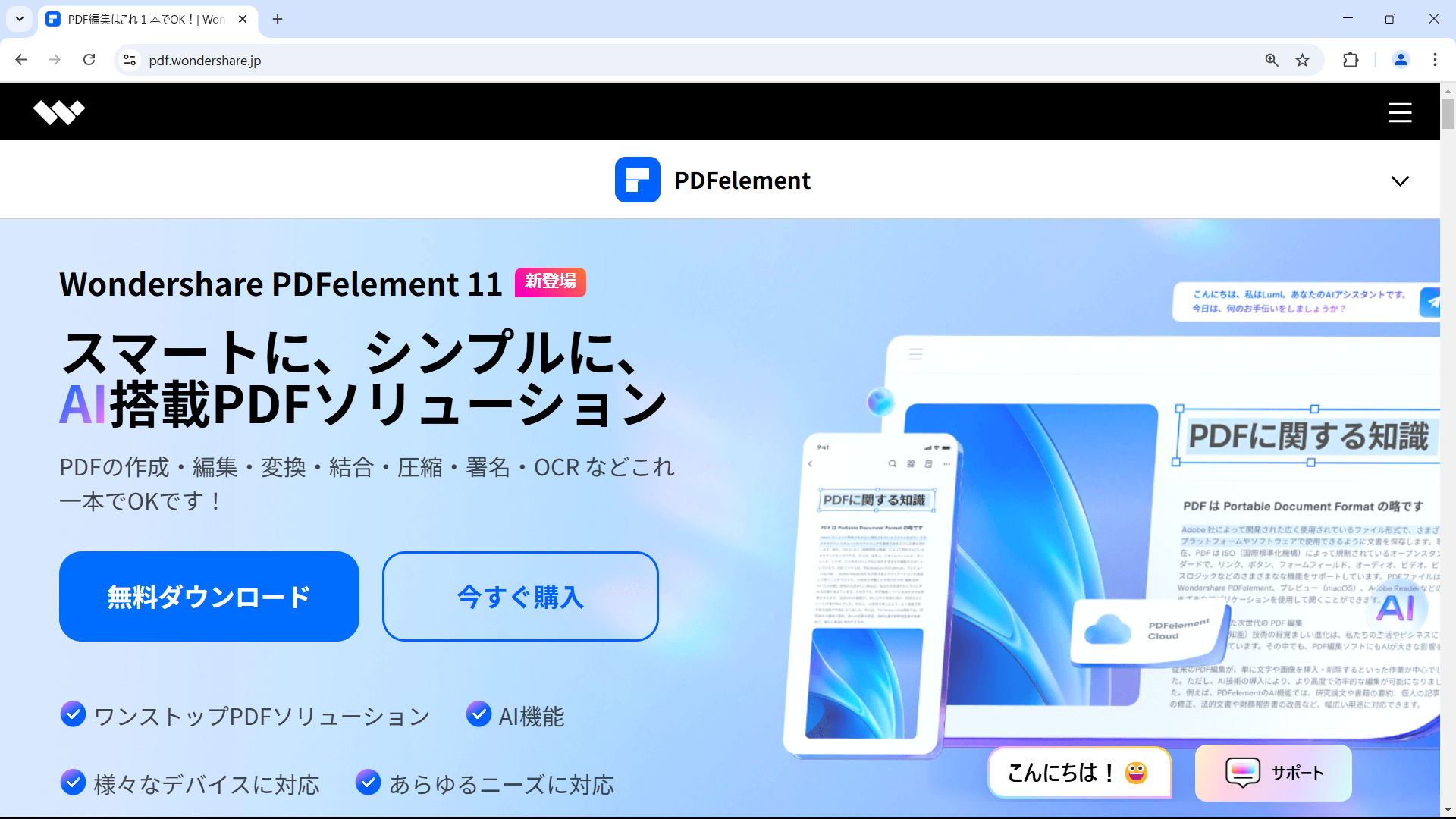
プライバシー保護 | マルウェアなし | 広告なし
PDFelementを使えば、PDFをXMLに変換するのも簡単です。なお、パソコンでPDFelementを使用してPDFをXMLに変換する手順は、次のとおりです。
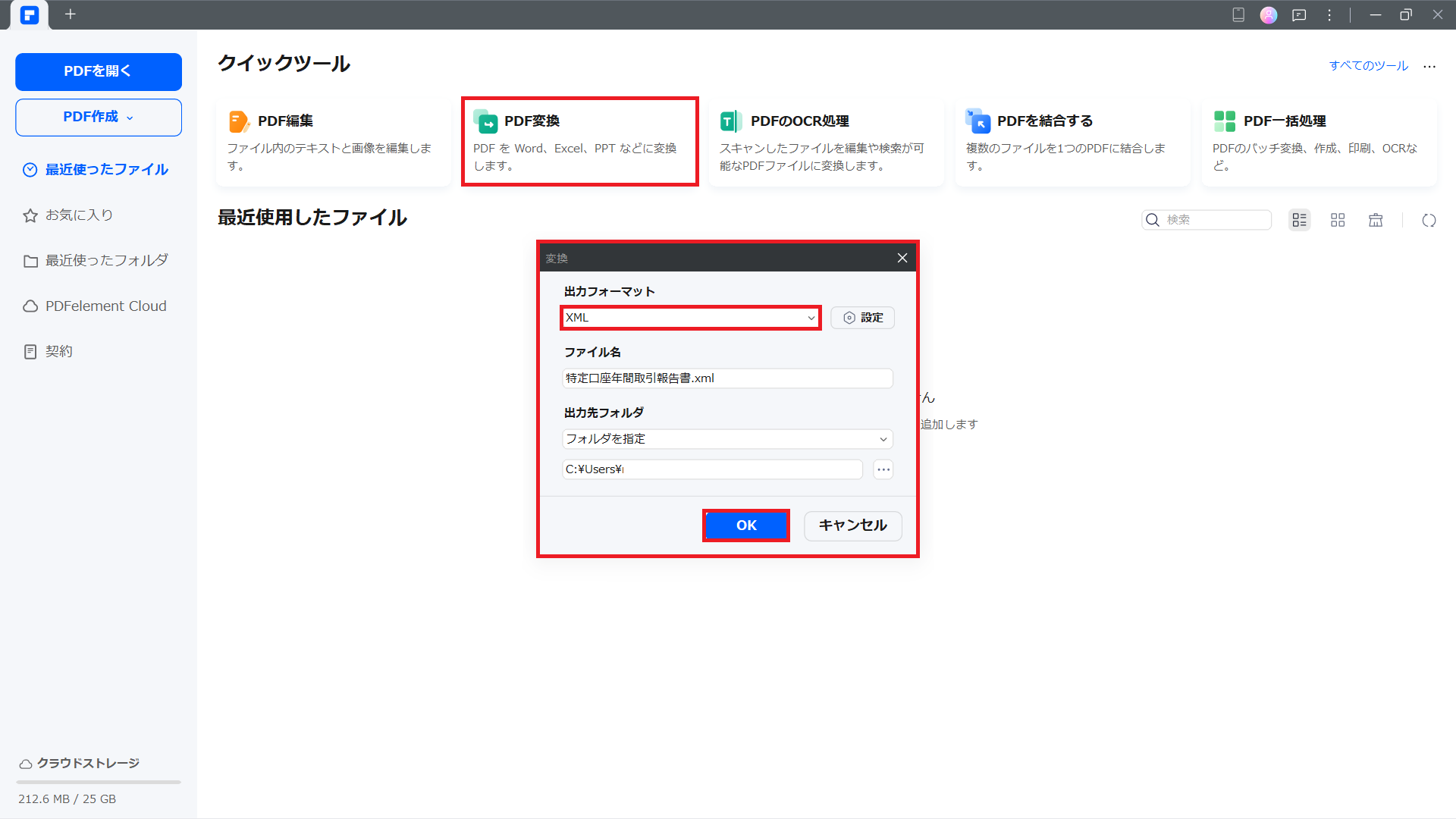
プライバシー保護 | マルウェアなし | 広告なし
AndroidあるいはiPhoneスマホでPDFをXMLに変換する場合は、PDF編集アプリやオンラインツールなどを使用します。
「ASPOSE PDF XML 変換」は、PDFをXMLに変換するオンラインツールです。アプリをインストールする必要がなく、インターネット環境とWebブラウザさえあれば、無料でファイル形式を変換することができます。
ASPOSEでは、ASPOSEのWebサイトに変換するPDFファイルをアップロードすることで、XMLを含むさまざまなファイル形式に変換することが可能です。
なお、スマホで「ASPOSE PDF XML 変換」を使用してPDFをXMLに変換する手順は、次のとおりです。
スキャンしたPDFは、そのままではXMLに変換することはできません。
スキャンしたPDFをXMLに変換するには、OCR機能を搭載したツールを使用し、入力されているテキストが読み取れるようにする必要があります。
PDFelementは、OCR機能を搭載したPDF編集ソフトです。
XMLに変換する前に、PDFelementでスキャンしたPDFを開くことで、簡単にOCR機能を実行することができます。
プライバシー保護 | マルウェアなし | 広告なし
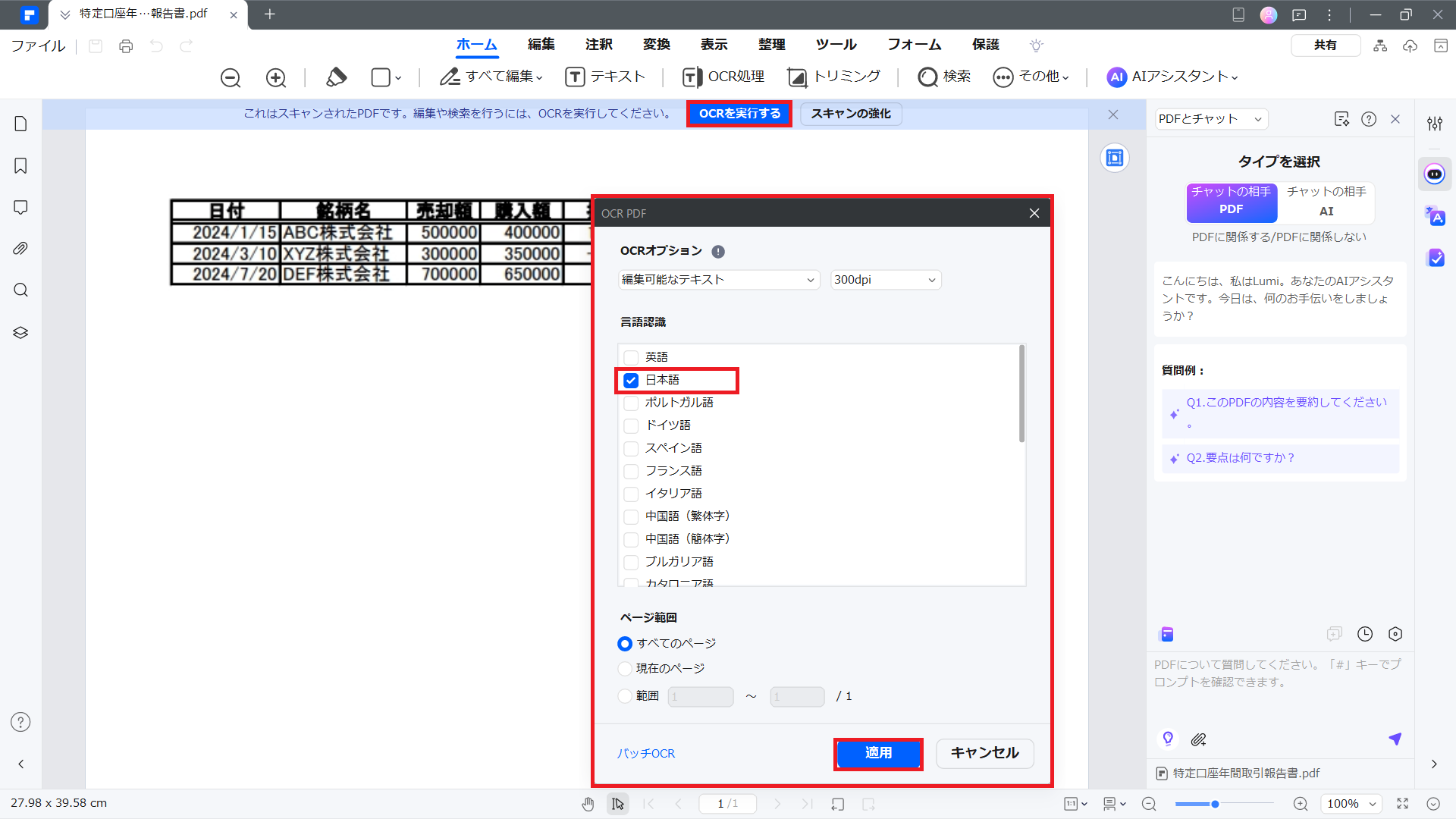
ここでは、PDFからXMLに変換する際によくある質問について、お答えしてきます。
Q1. PDFからXMLに変換する際の注意点を教えてください。
A1. PDFからXMLに変換する際の注意点として、次のような点を確認しておきましょう。
・データの内容が正確に記載されているか
・PDF内に必要な項目が含まれているか
・スキャンして作成されたPDFではないか
さらに、変換後は、データの内容が正確に変換されているかの確認も必要です。
Q2. セキュリティ保護されたPDFをXMLに変換できますか?
A2. パスワードで保護されたPDFの場合、まずパスワードを解除する必要があります。なお、パスワードの解除は、PDFelementのようなPDF編集ソフトで行います。
Q3. PDFから抽出したXMLデータが正確でない場合の対処法は?
A3. 補正が必要な場合は、PDFデータを修正してからXMLに変換します。なお、正確に抽出できるよう、PDFデータは読み取りやすいフォントを使うと良いでしょう。
今回は、確定申告がスムーズ、かつ、効率的に実施するために知っておきたい「PDFをXMLに変換する方法」についてご紹介してきました。
最近では、e-Taxで確定申告をする方が増えています。
e-Taxでは、普段あまり使い慣れていないXMLファイルが使用されますが、PDFelementのようなツールを使えば簡単に変換可能です。是非、参考にしてみてください。
この文書または製品に関するご不明/ご意見がありましたら、 サポートセンター よりご連絡ください。ご指摘をお待ちしております!
役に立ちましたか?コメントしましょう!